【VS Code】プロジェクト独自のsettings.jsonを作って、一行全角20文字の原稿用紙の下書き用設定を作る。
あまり必要が生じることもないのですが、久々に原稿用紙に手書きで3枚分(1200文字)以内で文章を書いて提出することに。下書き用に、文字数カウントできるエディターを探したりしたんだけど、なんか面倒い。
段落が変わるところでその行は潰れなきゃおかしいので、単純に文字数をカウントすればいいわけでもない。
ということで、文字数カウントはやめて、全角20文字で折り返す(word wrap)ようにエディター(もちろんVS Codeさ!!)を設定するのが一番いいという結論に。行数は表示されてるので、一行全角20文字なら60行で1200文字。
ただ、エディターの行数表示は改行しないと行番号が増えないので、ここはちょっと考えどころです・・・。
当然、20文字で折り返しなんて他の仕事で使うファイルには適用したくないので、特定のファイルにだけこの設定を適用したいわけです。
ちなみに、一番楽なのはエディターのウィンドウサイズを狭めてちょうど全角20文字で折り返しになるようにするという手段でございます。この手の作業が頻繁に発生しないのならそれで充分ですww
折り返し文字数の設定方法
エディターで1行を何文字で折り返すか設定する場合、設定項目は「word wrap」となっていることが多いと思います。
また、ほとんどのエディターではこの文字数は半角で設定します。
これをVS Codeの設定ファイル settings.json に記述する場合、二つの項目を記述します。
- 折り返しをするかしないか、するとしたらどういうルールで折り返すか
- 折り返しをする場合は何文字(半角)で折り返すか
これをコードにすると以下のようになります。
【settings.json】
{
"editor.wordWrap": "wordWrapColumn",
"editor.wordWrapColumn":40
}さて、1がeditor.wordWrapです。こちら、設定値は
- "On" ・・・折り返しするよ!
- "Off" ・・・折り返ししないよ!
- "wordWrapColumn" ・・・editor.wordWrapColumnで指定した文字数で折り返すzeeee!!
- "bounded" ・・・ editor.wordWrapColumnで指定した文字数・またはエディター幅の狭い方で折り返すよ!
当然、"Off"の場合や"wordWrapColumn"はウィンドウの横幅よりも1行の文字数が多くなったら横スクロールすることになります。
そして、2が"editor.wordWrapColumn"ですね。全角20文字で折り返したいので40と入れています。
VS Code全体としてのデフォルトは80だったと思います。確か。
特定のファイル/フォルダにのみ適用する。
さて、当然ではありますが、settings.json は VS Code の設定ファイルなので、ここで全角20文字で折り返しする!なんてやっちゃった日にゃあ仕事にならぬ。
ということで、作文の下書き用のファイルにのみ適用させたいわけだ。
結論から言うと、特定のファイルだけに適用させることはできない。
が、特定のフォルダ内のファイルに適用させることができる。
ということで、その作業を進めていきます。
やることは、
- プロジェクトフォルダを作る
- フォルダ内に「.vscode」というフォルダを作る
- .vscodeフォルダ内に、このプロジェクトのみに適用する設定ファイルsettings.jsonを作成する。
- このsettings.jsonに必要な項目を記述する。
- VS Codeでは必ずOpen Folder(フォルダを開く)でフォルダごと開く。←これ大事!
ということで、ターミナル(Winならパワーシェル?)で作業しましょう。
当然FinderやExplorer上でもOKです。
ここでも大事なことは、最終的にプロジェクトのフォルダを開くこと。ファイルではないです。
mkdir ~/path/to/myproject
cd ~/path/to/myproject
mkdir .vscode
touch .vscode/settings.json
code ~/path/to/myproject // フォルダごと開くもちろんですが、settings.jsonの中身もターミナルで書いてしまってもOKです。
【settings.json】
{
"editor.wordWrap": "wordWrapColumn",
"editor.wordWrapColumn":40
}これであとは新規ファイル作って好きなことを書きなぐるだけ!!
以上!!





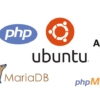
ディスカッション
コメント一覧
まだ、コメントがありません